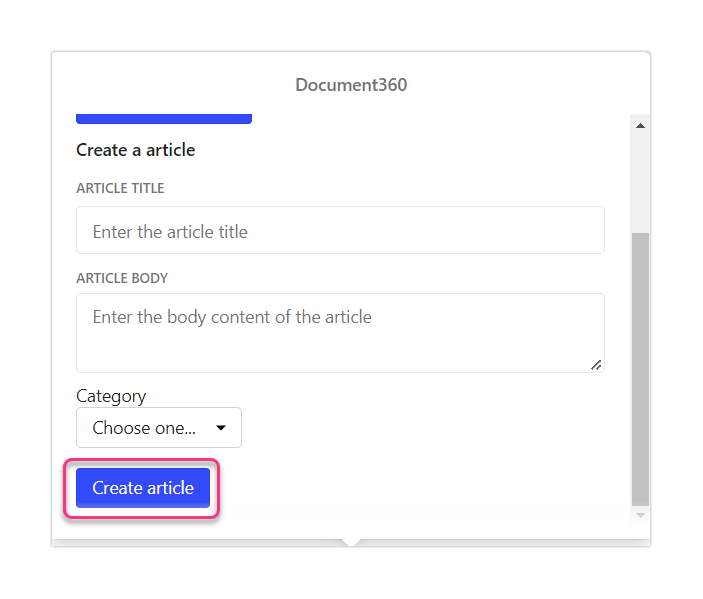Plans d’intégration de Intercom' extension avec Document360
Offres prenant en charge cette fonctionnalité : Business Enterprise
Intercom est un fournisseur de solutions d’affaires conversationnelles et basées sur la messagerie. Il s’agit d’un produit SaaS qui permet une communication efficace avec les clients à l’aide de chatbots, de messagerie en direct, etc.
Vous pouvez utiliser Intercom avec Document360 pour fournir une assistance en temps réel aux utilisateurs de votre site Web en recherchant et en partageant des articles (lien ou contenu d’article) à partir de votre base de connaissances Document360 dans la boîte de discussion Intercom .
Conditions préalables: Pour activer l’intégration de la messagerie Intercom dans Document360, vous aurez besoin d’un compte Intercom et de l’ID d’espace de travail Intercom associé à ce compte.
Guide de configuration de base
Pour intégrer Intercom à votre portail de base de connaissances, procédez comme suit :
Accédez à () > Knowledge base portal> Extensions dans le portail de la base de connaissances.
Vous pouvez trouver le Intercom dans la section Service d’assistance.
Cliquez Connect sur la vignette pour générer un jeton API .
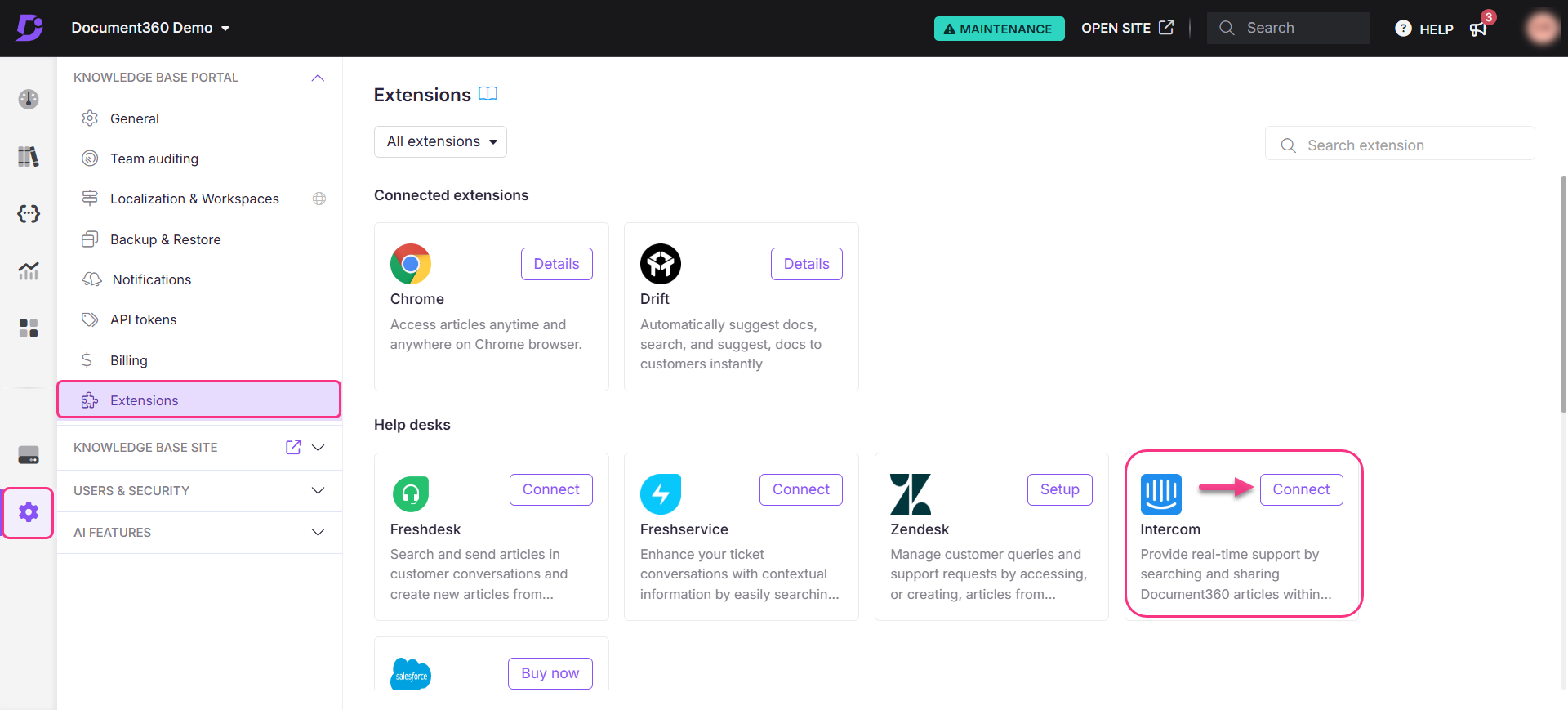
Vous êtes redirigé vers la page Intercom .
Si vous n’êtes pas connecté, la page de connexion Intercom apparaîtra.Sur la page d’autorisation, cliquez sur Autoriser l’accès.
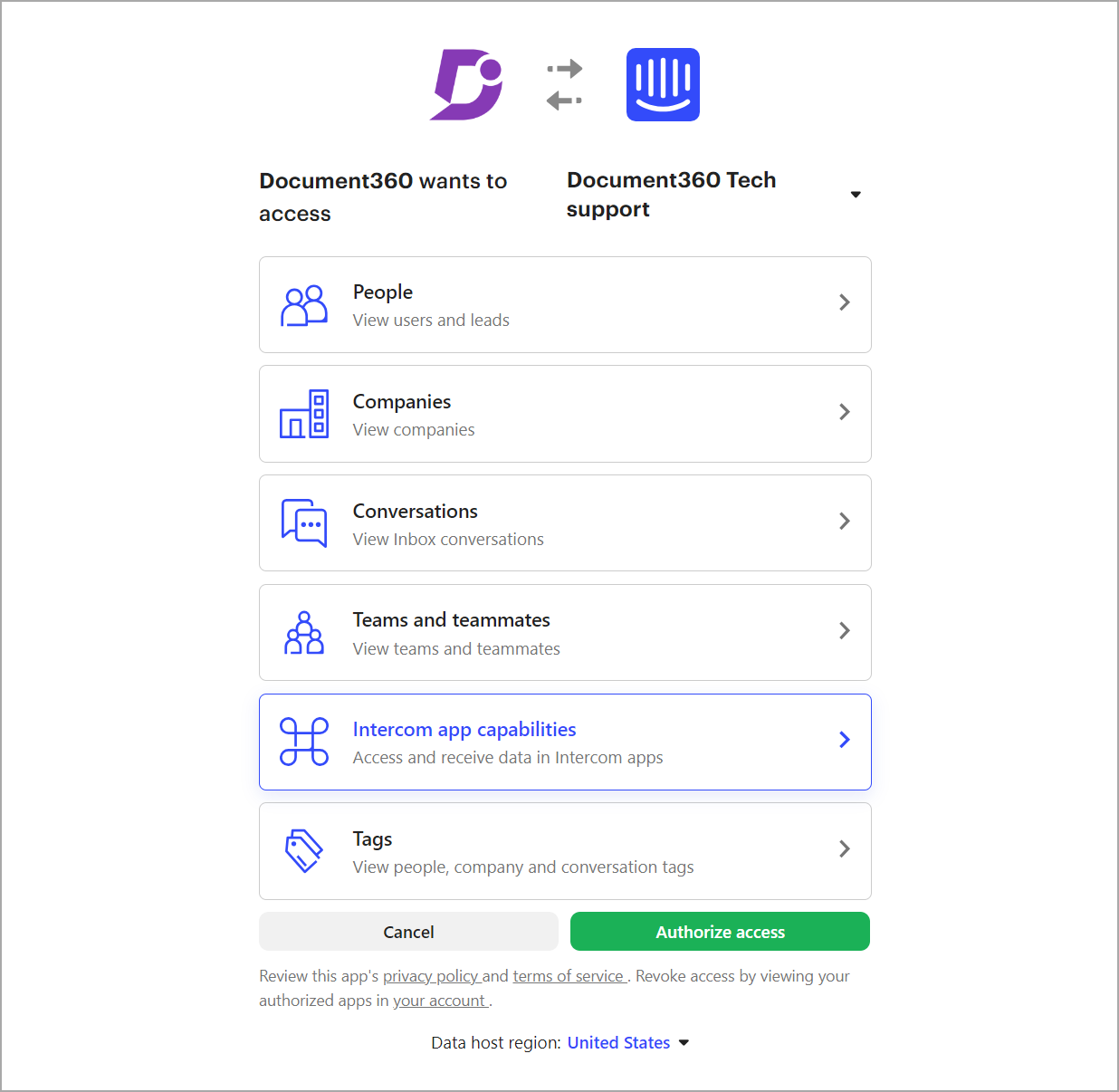
Vous serez redirigé vers la page Extensions sur Document360.
Cliquez sur l’icône Modifier () dans la vignette Intercom .
Choisissez l’espace de travail et la langue dans la liste déroulante.
L’espace de travail et la langue sélectionnés seront ajoutés à l’application Document360 le Intercom.
Si vous souhaitez supprimer l’intégration Intercom de votre portail Document360, procédez comme suit :
Sur la page Intercom , cliquez sur Paramètres () dans la barre latérale de navigation de gauche.
Cliquez sur ouvrir la liste déroulante Intégrations et sélectionnez App Store.
Dans la section Gérer , cliquez sur Vos applications installées.
Vous pouvez trouver l’application Document360.
Cliquez sur la vignette de l’application Document360 et faites défiler vers le bas pour trouver le bouton Désinstaller .
Cliquez sur Désinstaller et l’intégration Intercom sera supprimée et ne sera plus disponible dans votre portail Document360.
Rechercher et partager des articles dans la réponse au chat
Lorsqu’un client ou un utilisateur du site Web tente d’initier la conversation d’assistance par chat en cliquant sur l’icône de messagerie Intercom () sur votre page Web, vous recevez une notification sur l’espace de travail Intercom . Votre agent d’assistance ou vous-même pouvez répondre aux conversations depuis l’espace de travail Intercom .
Vous pouvez également rechercher et partager un article avec l’utilisateur sur la plateforme Intercom . Suivez les étapes ci-dessous dans ce cas :
Cliquez sur l’icône Document360 et une petite fenêtre de recherche apparaît.
Tapez le mot-clé ou la question dans la barre de recherche et appuyez sur Entrée.
Les trois articles les plus pertinents de votre base de connaissances sont répertoriés.
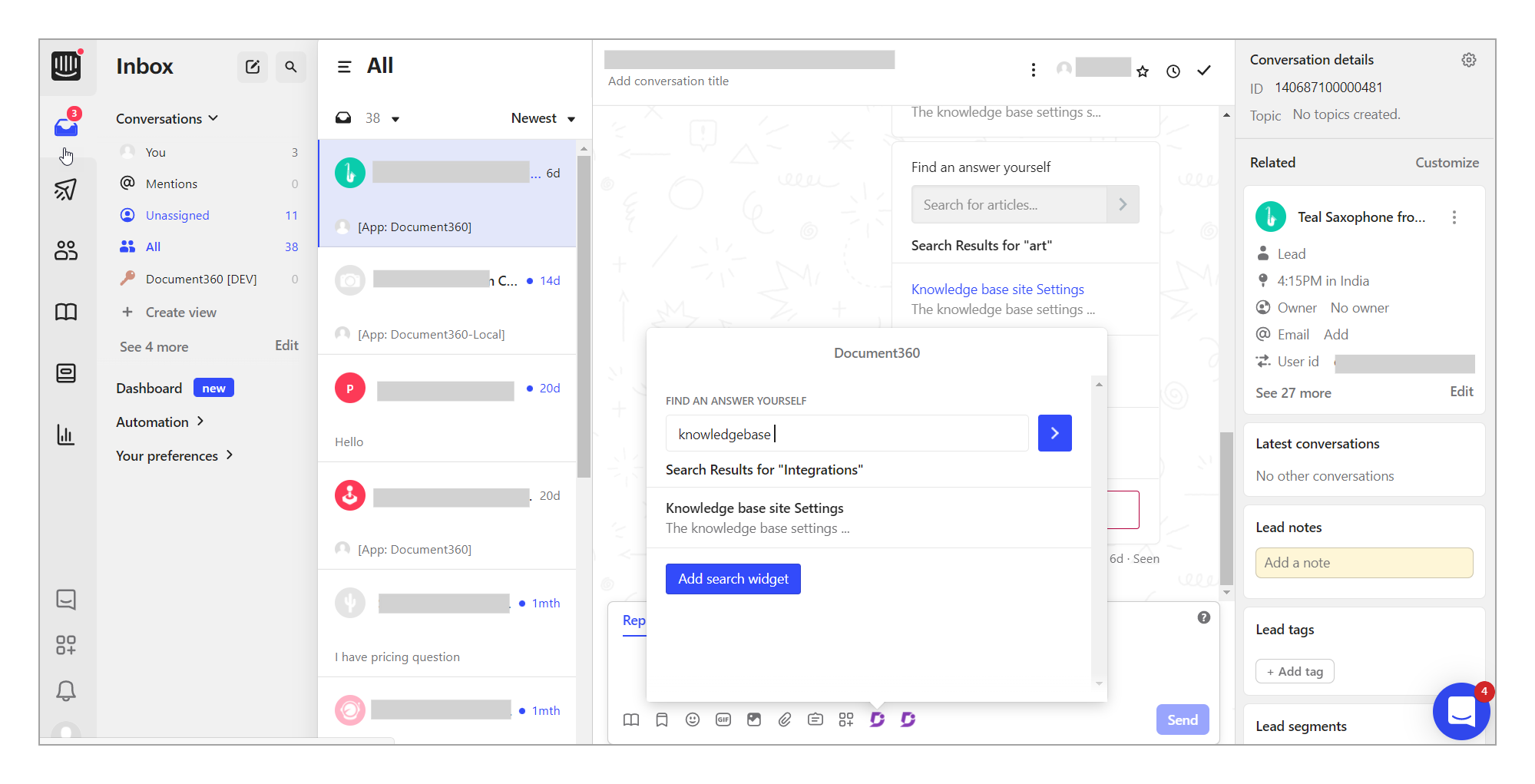
S’il y a d’autres articles pertinents, cliquez sur l’option voir plus .
Cliquez sur l’article souhaité, et il sera inséré dans votre fenêtre de chat en tant qu’assistant ou article partitionné.
Cette action vous permet de partager rapidement l’article avec le client dans le cadre de la conversation de chat en cours.
Cliquez sur le bouton Envoyer ou Envoyer et fermer .
Le client reçoit l’assistant d’article ou l’article partagé dans le chat.
L’article s’ouvrira dans un onglet séparé lorsque le client cliquera sur l’assistant.
Grâce à cela, vous pouvez répondre en partageant un article de la base de connaissances ou en envoyant un assistant d’application de recherche d’articles, permettant aux clients de rechercher eux-mêmes des articles.
NOTE
Lorsqu’un lien d’article est cliqué dans le chat Intercom , il s’ouvre dans la boîte de discussion.
Assistant d’application de recherche d’articles
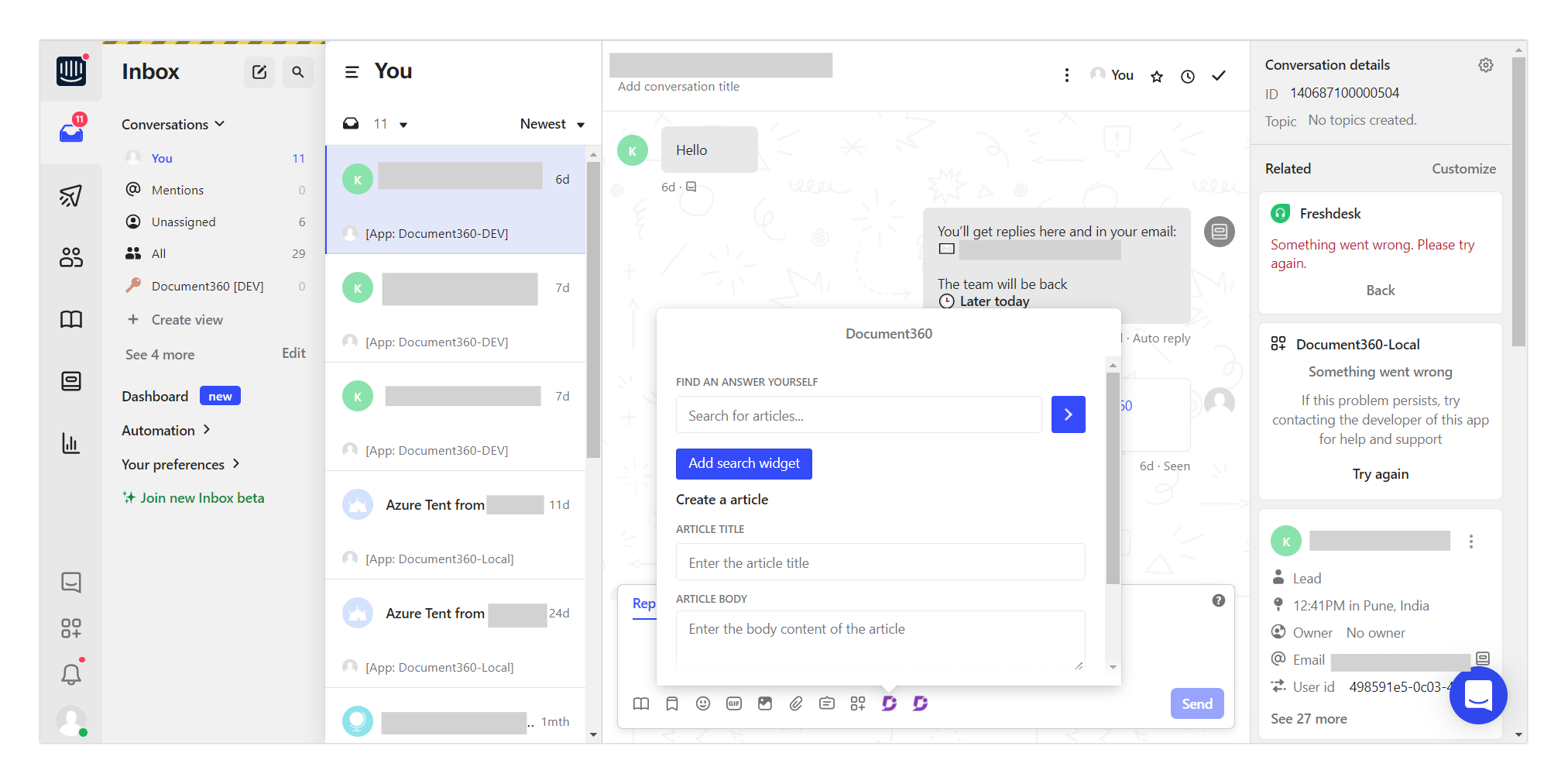
Outre la recherche et le partage d’un article avec les utilisateurs, vous ou votre agent devrez peut-être également ajouter un article de l’espace de travail Intercom à votre base de connaissances.
Suivez les étapes ci-dessous pour créer un article Intercom qui s’affiche sur votre portail Document360.
Cliquez sur l’icône Document360 disponible dans les options de réponse au chat en ligne avec le bouton Envoyer .
Un petit assistant de l’application Document360 s’ouvre, où vous pouvez trouver l’option Créer un article avec les champs suivants,
Titre de l’article - donnez un titre approprié pour l’article
Corps de l’article - donnez un contenu de corps approprié pour l’article
Catégorie - choisissez une catégorie appropriée dans la liste déroulante
Remplissez les champs obligatoires.
Cliquez sur Créer un article.